Wie Sie Ihren Wechat-Verlauf auf ein neues Telefon übertragen
Oct 15, 2025 • Filed to: Soziale Apps verwalten • Proven solutions

WeChat ist eine Chat-Anwendung, die ursprünglich mit ähnlich Funktionen und Features wie WhatsApp entwickelt wurde. Sie wurde im Jahr 2011 in der Entwicklungsabteilung von Tencent in Shenzhen, China, entwickelt.
WeChat ermöglicht die Nutzung bei alltäglichen Aktivitäten, z.B. Rechnungen bezahlen, Flüge überprüfen, einkaufen, ein Taxi bestellen, Tickets kaufen, aber auch Musik und Nachrichten abhören usw. Es bietet Funktionen für das Verbinden mit zufälligen Menschen und arbeitet mit sozialen Netzwerken zusammen. Trotz diverser bemerkenswerter Funktionen ist jedoch ‚Messaging‘ immer noch der Haupteinsatzzweck für diese Anwendung.
WeChat gestaltet vor allem die Kommunikation für Familien und Freunde ganz einfach. Die App ist besonders in China bei Benutzern sehr beliebt. Über 430 Millionen Nutzer in China und über 70 Millionen Nutzer im Rest der Welt nutzen inzwischen WeChat.
- Über die WeChat-Anwendung
- Warum möchten viele Benutzer gerne ihren Wechat-Verlauf von einem alten auf ein neues Telefon übertragen?
- Lösung 1: Wie Sie den Wechat-Verlauf auf ein neues Telefon übertragen. (Zu einem anderen Telefon migrieren-Funktion)
- Lösung 2: Übertragen des WeChat-Verlaufs auf ein neues Telefon mit der PC-Version von WeChat
- Lösung 3: iPhone-zu-iPhone-WeChat-Übertragung
- Bonus: Wie Sie alle Daten von einem alten auf ein neues Android-Telefon übertragen
Über die WeChat-Anwendung
Diese Anwendung ist für Symbian- und Windows-Telefonen, BlackBerry, iPhone und Android verfügbar. OS X- und Windows-Nutzer müssen einen Client für diese Anwendung auf unterstützten Mobiltelefonen installieren. Nachrichten-Roaming und ‚Moments‘ werden nicht unterstützt.
WeChat – Geschäftsmöglichkeiten. Die ‚Offizielles Konto‘-Funktion von WeChat bietet eine großartige Möglichkeit für die gegenseitige Interaktion zwischen mehreren Unternehmen sowie für den Kundenservice. Das Hinzufügen eines offiziellen Kontos ist für WeChat-Benutzer ganz einfach möglich, ähnlich wie das Hinzufügen von Freunden. Unternehmen in China kümmern sich jetzt mehr um die Kundenbetreuung und sind bei Kundenbetreuungsaktivitäten eher auf ein offizielles WeChat-Konto angewiesen als auf ihre eigenen Websites.
Apps in App. Diese herausragende Software bietet Benutzern eine Plattform zum Erstellen von Apps. Verglichen mit der Entwicklung nativer Apps für iOS und Android ist WeChat einfacher und kostengünstiger. Inzwischen sind sogar lokale Unternehmen in allen größeren Städten Chinas auf WeChat vertreten. Eine weitere sehr praktische Möglichkeit sind WeChat-Läden, die kommerzielle Aktivitäten auf der Basis von sozialem Antrieb zu Geld machen. Da sich WeChat mit Diensten und Websites verknüpfen lässt, ergibt sich jede Menge Potential.
Warum möchten viele Benutzer ihren Wechat-Verlauf von einem alten auf ein neues Telefon übertragen?
Dank der Vielzahl an geschäftlichen Aktivitäten, der Kommunikation und dem Austausch wichtiger Informationen, Dokumente, Fotos usw. werden die Sicherheit und der Schutz vor Datenverlusten heute immer wichtiger. Nicht zuletzt deswegen, weil viele Menschen aus den unterschiedlichen Gründen ihr Handy wechseln.
Es gibt ein paar wichtige Gründe, aus denen WeChat-Benutzer ihren WeChat-Verlauf von ihren älteren Geräten auf ihr neues Telefon übertragen möchten.
- Anders als andere Messaging-Apps speichert WeChat weder den Verlauf oder Nachrichten auf dem Telefon selbst. Deshalb verlieren Sie bei jedem Wechsel Ihres Telefons mitunter Ihre Bilder, Sprachnachrichten, Textdaten usw.
- Sie haben kein Backup, aus dem Sie Daten im Falle eines versehentlichen Datenverlusts wiederherstellen können.
- Wenn Sie keinen Verlauf auf Ihrem Telefon gespeichert haben, haben Sie damit keine Daten, auf die Sie zurückgreifen können.
- Sie können Ereignisse oftmals nicht nachverfolgen, falls Recherchen nötig sein sollten.
- Die sichere Kommunikation für Handels- und Kundendienstleistungen ist nicht möglich.
Viele Benutzer versuchen in diesem Fall, Hilfe über Google zu erhalten, wo es bisher aber keine passenden Antworten von Benutzern gibt. Die Lösung liegt hierbei im Übertragen des Wechat-Verlaufs auf ein anderes Telefon.
Lösung 1: Wie Sie den Wechat-Verlauf auf ein neues Telefon übertragen. (Zu einem anderen Telefon migrieren-Funktion)
Die WeChat-App bietet ein eigenes integriertes Migrationstool, um den Chat-Verlauf auf ein anderes Mobiltelefon zu übertragen. Der offizielle Weg für den WeChat-Datentransfer von einem Telefon zu einem anderen umfasst die folgenden Schritte. Beachten Sie dabei, dass Sie Ihr Gerät mit einem Ladegerät verbunden haben oder der Akkustand mindestens 30% beträgt, um die Migration durchführen zu können. Stellen Sie sicher, dass sich beide Geräte im selben WLAN-Netzwerk befinden, um die beste Leistung zu erzielen
Schritt 1 Starten Sie auf Ihrem ersten Telefon WeChat.
Schritt 2 Gehen Sie auf Ich >> Einstellungen >> Allgemein >> Chatprotokoll-Migration
Schritt 3 Tippen Sie auf diesem Bildschirm auf ‚Zu einem anderen Telefon wechseln‘
Schritt 4 Öffnen Sie ‚Chatverlauf auswählen‘ und wählen Sie alle Chats/Gespräche. Wählen Sie nun ‚Fertig‘.
Nun wird ein QR-Code auf Ihrem Telefon angezeigt. Starten Sie WeChat auf Ihrem zweiten (bzw. neuen) Telefon. Melden Sie sich am andren Telefon bei demselben Konto an und scannen Sie den QR-Code. Nun beginnt die Übertragung.
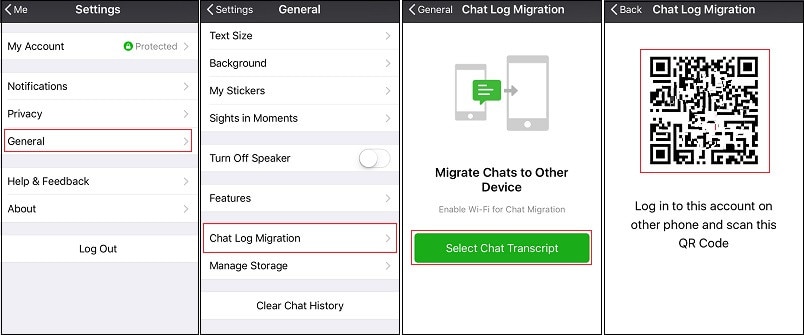
Lösung 2: Übertragen des WeChat-Verlaufs auf ein neues Telefon mit der PC-Version von WeChat
WeChat wurde ursprünglich als einfache Messaging-App konzipiert, stellt heute jedoch in vielen Ländern eine der besten Social-Media-Plattformen dar. Inzwischen ist es auch auf dem PC verfügbar.
Die PC-Version ist vor allem für Nutzer gedacht, die überwiegend am PC arbeiten und über diesen auf WeChat zugreifen möchten und einen einfachen Zugang benötigen. Die Verwendung von WeChat auf dem PC ermöglicht Ihnen separate Backups der in WeChat gespeicherten Daten. Wenn Sie Ihr Telefon aus irgendwelchen Gründen wechseln, müssen Sie sich keine Sorgen darum machen, wie Sie den WeChat-Verlauf auf das neue Telefon übertragen.
Im Folgenden finden Sie eine Schritt-für-Schritt-Anleitung dazu, wie Sie WeChat mit der PC-Version auf ein anderes Telefon übertragen können:
Schritt 1. Laden Sie WeChat für Windows oder Mac auf Ihren PC herunter. Installieren Sie die App und melden Sie sich an Ihrem Konto an.
Schritt 2. Scannen Sie den auf dem PC erscheinenden QR-Code mit Ihrem Telefon ein. Durch diesen Scan wird der PC automatisch zum Zugriff auf Ihr WeChat-Konto berechtigt.
Schritt 3. Um ein Backup aller Dateien auf Ihrem PC zu erstellen, wählen Sie das Menü-Symbol. Wählen Sie nun dann „Backup & Wiederherstellung“, um den WeChat-Verlauf auf den PC zu übertragen.
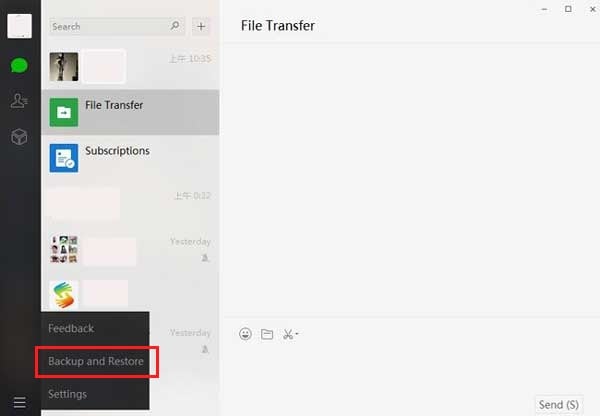
Schritt 4. Wenn Sie auf die Option Auf dem PC sichern klicken, werden alle Ihre Daten auf dem Computer gespeichert.
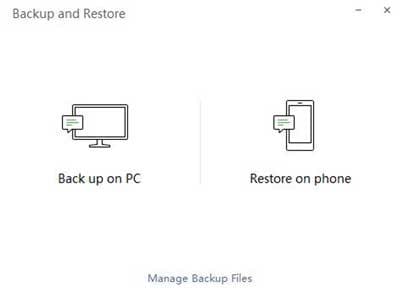
Schritt 5. Verbinden Sie Ihr neues Telefon und den PC nun mit demselben WLAN-Hotspot. Wählen Sie auf dem Bildschirm die Option „Auf Telefon wiederherstellen“. Die WeChat-Datenübertragung wird nun gestartet.
Lösung 3: iPhone-zu-iPhone-WeChat-Übertragung
Dr.Fone - WhatsApp Transfer ist eines der besten Tools für die Dateiübertragung mit WeChat. Es unterstützt iOS-Benutzer bei verschiedenen Arbeiten wie Datensicherung, -wiederherstellung und -übertragung von WhatsApp, Viber, Kik, WeChat und LINE.

Dr.Fone - WhatsApp Transfer (iOS)
Spezielles WeChat-Übertragungstool per USB-Kabel
- Verlauf und Anhänge für WeChat, Kik, Line und WhatsApp übertragen.
- Exportieren Sie die WeChat-Daten zum Drucken in eine HTML- oder Excel-Datei.
- Exportieren ausgewählter WeChat-Dateien oder Daten auf den PC.
- Zuverlässiger als das Übertragungstool von WeChat, das stark von der WLAN-Konnektivität abhängig ist.
Hier finden Sie eine Anleitung zum Sichern von WeChat-Daten vom iPhone und zum Wiederherstellen auf einem anderen iPhone:
Schritt 1. Starten Sie die dr. fone Software auf Ihrem PC. Verbinden Sie Ihr altes iPhone über ein USB-Kabel mit dem PC.

Schritt 2. Auf dem Hauptbildschirm sehen Sie nun den Soziale Apps wiederherstellen-Knopf. Wählen Sie bei dieser Option WeChat und dann Backup.

Schritt 3. Warten Sie nun, während die Daten auf dem PC gesichert werden. Nachdem Abschluss des Backups sehen Sie die Dateien auf dem PC.
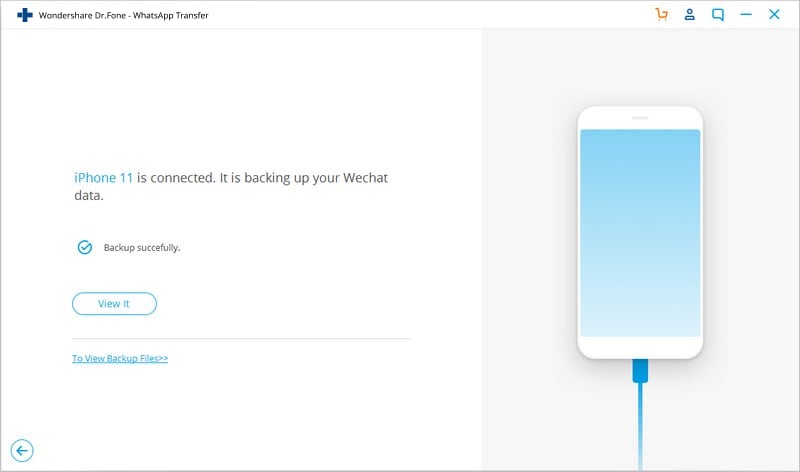
Schritt 4. Verbinden Sie Ihr neues iPhone mit dem PC. Wählen Sie im Backup- und Wiederherstellen-Fenster die Wiederherstellen-Option, um WeChat auf ein neues Telefon zu übertragen.

Schritt 5. Sehen Sie sich eine Vorschau der zu übertragenden Dateien an und klicken Sie auf „Auf Gerät wiederherstellen“, um den WeChat-Verlauf zu übertragen.
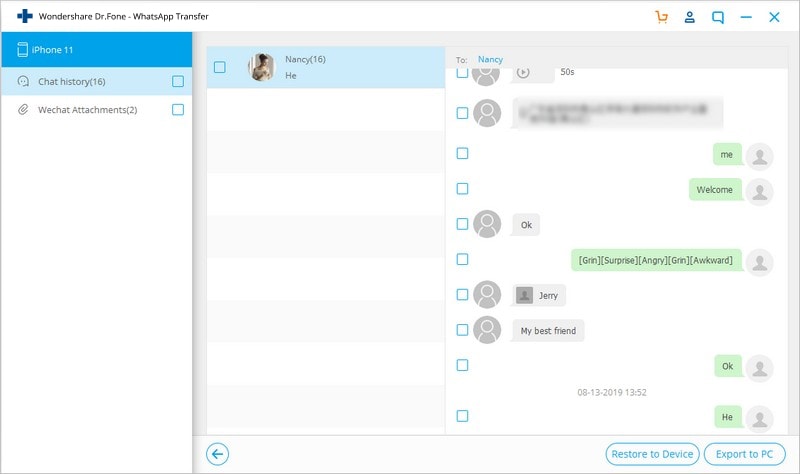
Nun können Sie WeChat-Daten direkt und erfolgreich auf Ihr neues Telefon übertragen.
Bonus: Wie Sie alle Daten von einem alten auf ein neues Android-Telefon übertragen
Beim Wechsel auf ein neues Telefon geht es nicht nur um den Wechat-Verlauf, sondern auch um andere Dateien, die Sie von einem alten auf ein neues Telefon übertragen möchten, darunter Kontakte, Nachrichten, Fotos, Musik und mehr. Dr.Fone – Telefon-Transfer Android-Transfer bietet Ihnen eine Komplettlösung, um alle Daten von Android zu Android zu übertragen. Dr.Fone – Telefon-Transfer Telefon-zu-Telefon-Transfer ist die ideale Lösung für Android-Geräte und bietet Ihnen die bequemste Möglichkeit, Backups auf anderen Geräten zu verwalten. Seine einmaligen Features werden Sie begeistern.

Dr.Fone – Telefon-Transfer
Komplettlösung, um alle Daten vom alten Telefon direkt auf das neue Telefon zu übertragen!
- Übertragen Sie mühelos jede Art von Daten vom iPhone X/8 (Plus)/7 (Plus)/6s/6/5s/5/4s/4 auf Android, einschließlich Apps, Musik, Videos, Fotos, Kontakte, Nachrichten, Apps-Daten, Anrufprotokolle usw.
- Funktioniert direkt und überträgt Daten unabhängig vom Betriebssystem in Echtzeit zwischen zwei Geräten.
- Arbeitet perfekt mit Geräten von Apple, Samsung, HTC, LG, Sony, Google, HUAWEI, Motorola, ZTE, Nokia sowie anderen Smartphones und Tablets.
- Vollständig kompatibel mit großen Anbietern wie AT&T, Verizon, Sprint und T-Mobile.
- Vollständig kompatibel mit iOS 14 und Android 11
- Vollständig kompatibel mit Windows 10 und Mac 11.
Die Datenübertragung von einem alten Telefon auf ein neues Android-Telefon wird mit den erstaunlichen Funktionen von Dr.Fone – Telefon-Transfer Telefon-zu-Telefon Transfer besonders bequem. Dateien wie Videos, Audiodateien, SMS, Wiedergabelisten und Kontakte lassen sich schnell von einem Gerät auf ein anderes übertragen. Sie können das Zielgerät von unnötigen Daten befreien, so dass Platz für neu eingehende Daten bleibt. Die folgende Anleitung erleichtert Ihnen das problemlose Übertragen von Dateien.
Schritt 1 Verbinden Sie altes und neues Telefon mit dem PC und starten Sie Dr.Fone – Telefon-Transfer.

Schritt 2 Identifizieren Sie das alte Telefon, von dem Daten übertragen werden sollen. Wählen Sie das neue Telefon als Zielgerät. Sobald Ihr altes und Ihr neues Telefon miteinander verbunden sind und vom Programm erkannt wurden, erscheint das folgende Fenster. Mithilfe des „Wechseln“-Knopfes können Sie die Positionen wechseln.

Schritt 3 Wählen Sie die zu übertragenden Dateitypen aus. Klicken Sie nun auf die Option Kopieren im Hauptfenster.

Schritt 4 Wenn die Übertragung beendet ist, klicken Sie auf OK. Während des gesamten Vorgangs sollten Sie hierbei keines der beiden Geräte trennen. Innerhalb weniger Minuten werden alle ausgewählten Dateien nun erfolgreich auf das Zieltelefon übertragen.

Video-Anleitung: Wie Sie Daten von Android zu Android übertragen
Gratis Download Gratis Download
WeChat fehlen trotz der großen Anzahl aktiver Nutzer einige Funktionen, die Wondershare Dr.Fone – Telefon-Transfer beim Übertragen des Verlaufs einen Vorteil verschaffen. Dr.Fone – Telefon-Transfer wird wegen seiner einfachen Handhabung und Benutzerfreundlichkeit von vielen Nutzern bevorzugt. Die täglich wachsende Nutzerbasis belegt den Wert dieses Produkts.
Wenn Ihnen diese Anleitung weitergeholfen hat, teilen Sie sie gern mit Ihren Freunden.

Allrounder-Lösung für Smartphone




















Julia Becker
chief Editor
Kommentare